Kā pievienot vietni Chromebook datora plauktam
The Chromebook dators plaukts pēc noklusējuma atrodas ekrāna apakšā. Tāpat kā Windows uzdevumjosla un Mac dokstacija, tajā ir lietotņu palaidējs un īsceļi uz jūsu bieži lietotās lietotnes. Varat arī pievienot vietņu saīsnes savam Chromebook datora plauktam.
Šajā rakstā sniegtie norādījumi attiecas uz klēpjdatoriem ar Chrome OS.
Kā ievietot vietni Chromebook datora izvēlņu joslā
Lai Chromebook datora plauktam pievienotu vietņu saīsnes, veiciet tālāk norādītās darbības.
-
Atveriet Chrome pārlūkprogrammā, pārejiet uz tīmekļa lapu un pēc tam atlasiet Izvēlne ikonu augšējā labajā stūrī.

-
Izvēlieties Vairāk rīku > Izveido saīsni.
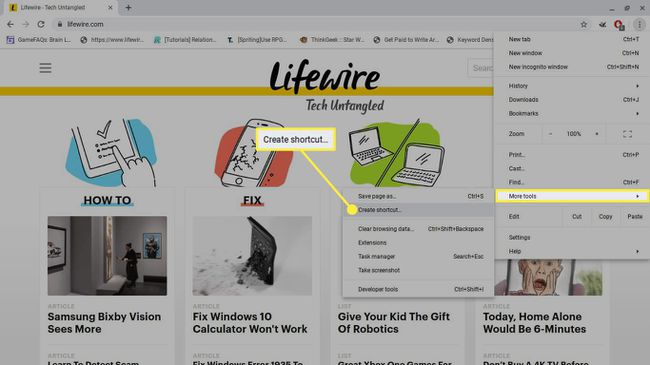
-
Rediģējiet saīsnes aprakstu pēc saviem ieskatiem un atlasiet Izveidot uznirstošajā logā.
Ja vēlaties, lai saīsne vienmēr atvērtu vietni jaunā pārlūkprogrammas logā, atlasiet Atvērt kā logu izvēles rūtiņa.
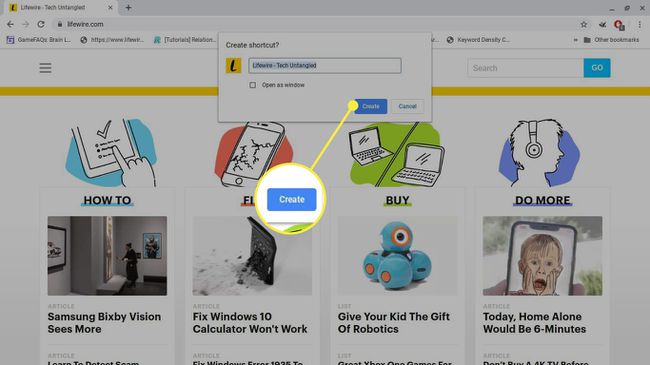
-
Jaunā saīsne ir uzreiz redzama Chromebook datora plauktā.

-
Lai izdzēstu saīsni, ar peles labo pogu noklikšķiniet to un atlasiet Atspraust.
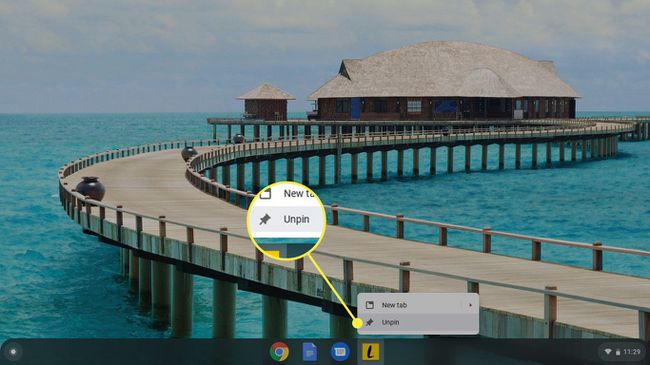
Kā pielāgot Chromebook datora plauktu
Ir daži citi veidi, kā varat pielāgot savu plauktu. Piemēram, lai mainītu Chromebook datora plaukta atrašanās vietu, ar peles labo pogu noklikšķiniet uz tā un atlasiet Plaukta pozīcija no parādītās izvēlnes.
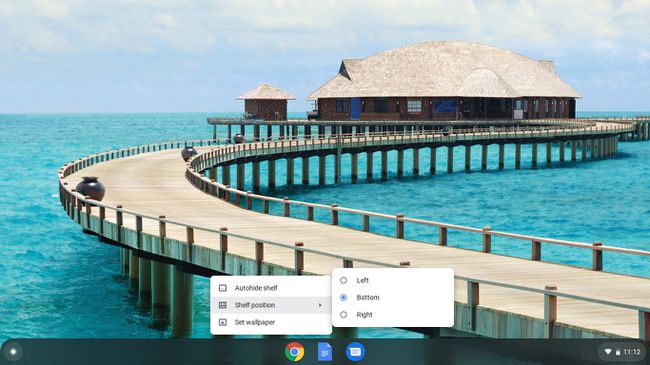
Jūs redzēsit arī opciju Automātiski paslēpt plauktu vai Vienmēr rādīt plauktu, atkarībā no tā, kura no tām pašlaik ir aktīva. Kad Automātiski paslēpt plauktu ir atlasīts, plaukts pazūd, kad noklikšķināt uz lietotnes vai tīmekļa lapas. Lai atklātu plauktu, pārvietojiet peli uz ekrāna apakšdaļu (vai uz jebkuru pusi, kurā atrodas es).
